Eliminar Win PC Repair 2018 (Guía gratuita) - Instrucciones de eliminación
Guía de eliminación de Win PC Repair 2018
¿Qué es Win PC Repair 2018?
Win PC Repair 2018 – un programa de seguridad de poca confianza que causa falsas alertas de virus
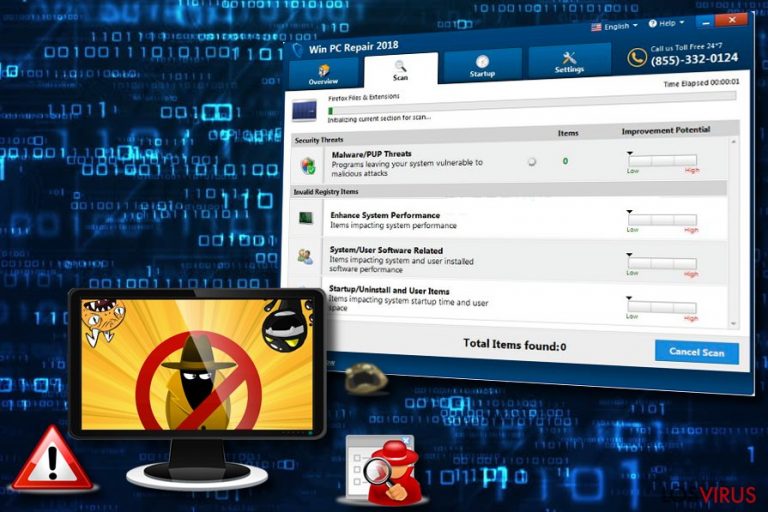
Win PC Repair 2018 es un fraudulento programa de optimización del sistema que muestra falsas alertas de virus una vez instalado. Incluso aunque pueda parecer de confianza y útil a primera vista, los expertos lo categorizan como programa potencialmente no deseado (PUP). Normalmente, los usuarios pueden encontrarse ofertas intrusivas continuamente para instalar este programa en sitios de poca confianza. Aunque nosotros te recomendamos encarecidamente que elijas un programa legítimo y probado por expertos para asegurar la seguridad de tu ordenador.
| Nombre | Win PC Repair 2018 |
|---|---|
| Tipo | Falsa herramienta de optimización del sistema |
| Escala de peligro | Medio. No afecta a ningún archivo importante. |
| Propósito | Convencer a los usuarios para que compren la versión completa del programa. |
| Técnicas de distribución | A través de otros programas de nula confianza, páginas dudosas o sitios originales. |
| Eliminación | Puedes eliminar fácilmente Win PC Repair 2018 con la ayuda de FortectIntego. |
Win PC Repair 2018 es similar a sus versiones previas:
- Auto Mechanic 2018;
- Win Boost Pro 2018.
De acuerdo con los profesionales informáticos, Win PC Repair 2018 se usa para engañar a los usuarios. Una vez instalado, comprueba el sistema y aparecen alertas como «varias infecciones encontradas». No te preocupes – estas alertas son falsas, es un simple modo para convencer a las víctimas de comprar una versión completa de la falsa herramienta de optimización. Cuando la gente se convence de que existen «infecciones» pululando por sus sistemas, deciden comprar este falso programa y los desarrolladores se acaban beneficiando de ello.
Como hemos mencionado antes, Win PC Repair 2018 puede también considerarse como un programa potencialmente no deseado (PUP). Es un programa malicioso que puede entrar en el sistema del ordenador de varios modos: a través de programas gratuitos, desde páginas webs desconocidas y desde enlaces de descarga, aunque también puede ser descargado desde su sitio web oficial. Cada vez que Win PC Repair 2018 se infiltra en el sistema, el proceso al completo es sigiloso y los usuarios no se dan cuenta hasta que el programa comienza a producir varios pop-ups.
A pesar del hecho de que este PUP realiza cambios críticos en el sistema del ordenador, también produce una considerable cantidad de publicidad intrusiva que aparece cada vez que enciendes tu ordenador y comienzas a trabajar con él. Esta publicidad normalmente es usada para obtener beneficios a través del esquema de marketing de pago por click de los desarrolladores del programa Win PC Repair 2018.
Además, la falsa herramienta de optimización Win PC Repair 2018 mostrará numerosos contenidos indeseados que intentarán captar la atención de los usuarios. La gente más inocente puede creer en las falsas alertas de virus que aparecen en las pantallas de sus ordenadores y pagar con el fin de obtener la versión completa de este falso programa. La verdad es que todo lo que publicita es falso y no debería ser considerado de confianza.
NO vacíes tus bolsillos para obtener la versión completa de este programa, ya que no te generará más que problemas. Te recomendamos encarecidamente que elimines esta falsa herramienta de optimización si la tenías instalada en tu ordenador. Para eliminar Win PC Repair 2018, necesitas descargar e instalar una herramienta anti-malware.
El programa profesional de seguridad debería acelerar el proceso y proteger tu sistema de similares PUPs en el futuro. Por ejemplo, puedes usar FortectIntego u otra herramienta de confianza. Esta variante debería ayudarte a tratar con la eliminación de Win PC Repair 2018 rápida y de forma segura.
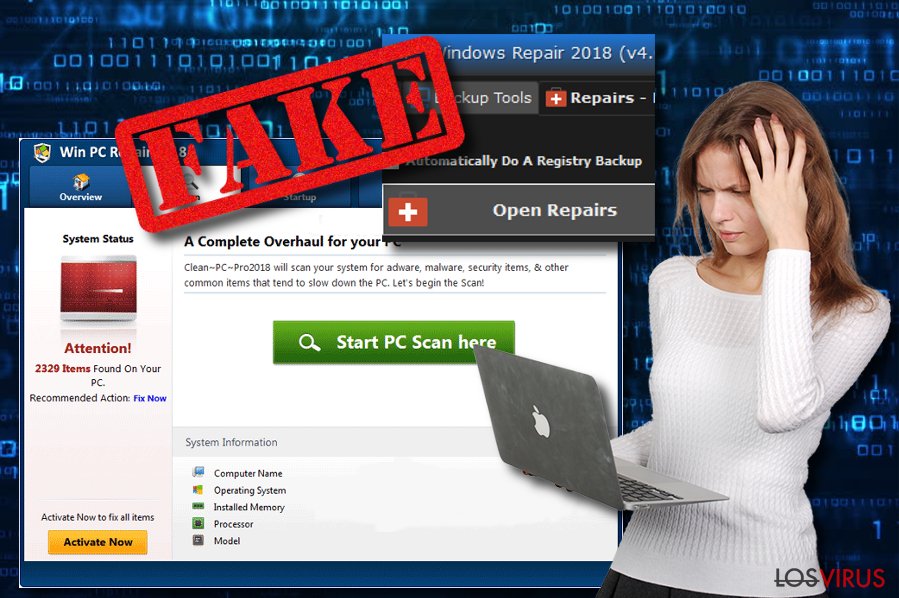
Win PC Repair 2018 se infiltra en el sistema en secreto
Las falsas herramientas de optimización como Win PC Repair 2018 normalmente entran en el ordenador sin ser vistas y realizan cambios silenciosamente. Aquí hay algunas versiones de cómo esta clase de PUPs puede entrar en tu sistema:
- Fuentes de distribución no originales, por ejemplo, sitios de terceras partes como redes P2P. Varios programas maliciosos, incluyendo herramientas falsas de limpieza de virus, pueden esconderse mientras el programa se descarga/instala desde descargadores o instaladores secundarios.
- Varias herramienta falsas de optimización pueden también ser descargadas desde sus sitios webs originales. Pueden publicitarse como «100% seguras y legítimas» o «hemos ayudado a millones de personas a solucionar problemas de virus». Esto se hace para atraer a los visitantes para que compren y descarguen la versión completa del programa.
A pesar del hecho de que las herramientas de optimización se difunden muy comúnmente, necesitas saber cómo evitar que estos PUPs entren en el sistema de tu ordenador.
Lo primero que necesitas hacer es descargar e instalar un programa anti-malware. Ya que Win PC Repair 2018 está considerado como programa potencialmente peligroso e indeseado, el antivirus lo detectará y lo eliminará de forma segura. Además, aléjate de las fuentes de descargas de terceros, especialmente de los sitios dudosos. Pueden conducirte a páginas para descargar programas de limpieza falsos.
Deshacerse de Win PC Repair 2018 de forma segura
Para eliminar Win PC Repair 2018, necesitas instalar una herramienta de eliminación de malware profesional. El completo proceso de eliminación aparece abajo de este artículo y te ayudará a deshacerte de esta ciber amenaza mostrando instrucciones.
Una vez se complete la eliminación de Win PC Repair 2018, reinicia tus navegadores. Esto debería hacerse para asegurarse de que todos los anuncios provistos por la falsa herramienta de optimización desparecerán también. Realiza algunas copias de seguridad y tu ordenador volverá a la normalidad.
Puedes eliminar el daño causado por el virus con la ayuda de FortectIntego. SpyHunter 5Combo Cleaner y Malwarebytes son programas recomendados para detectar los programas potencialmente indeseados y virus junto a todos los archivos y entradas del registro que estén relacionados con ellos.
Guía de eliminación manual de Win PC Repair 2018
Desinstalar de Windows
Aquí hay algunas guías sobre cómo eliminar la falsa herramienta de optimización de tu PC Windows:
Para eliminar Win PC Repair 2018 de ordenadores con Windows 10/8, por favor, sigue estos pasos:
- Entra en el Panel de Control desde la barra de búsqueda de Windows y pulsa Enter o haz click en el resultado de búsqueda.
- Bajo Programas, selecciona Desinstalar un programa.

- Desde la lista, encuentras las entradas relacionadas con Win PC Repair 2018 (o cualquier otro programa sospechoso recientemente instalado).
- Click derecho en la aplicación y selecciona Desinstalar.
- Si aparece el Control de Cuentas del Usuario haz click en Sí.
- Espera hasta que el proceso de desinstalación se complete y pulsa Aceptar.

Si eres un usuario de Windows 7/XP, procede con las siguientes instrucciones:
- Click en Windows Start > Panel de Control localizado en la parte derecha (si eres usuario de Windows XP, click en Añadir/Eliminar Programas).
- En el Panel de Control, selecciona Programas > Desinstalar un programa.

- Elige la aplicación indeseada haciendo click una vez.
- En la parte superior, click en Desinstalar/Cambiar.
- En la ventana de confirmación, elige Sí.
- Click en Aceptar una vez el proceso de eliminación finalice.
Elimina Win PC Repair 2018 del sistema Mac OS X
-
Si estás usando OS X, haz click en el botón Go en la esquina superior izquierda de la pantalla y selecciona Applications.

-
Espera a que veas la carpeta Applications y busca por Win PC Repair 2018 y cualquier otro programa sospechoso en ella. Ahora haz click derecho en cada entrada y selecciona Move to Trash.

Reiniciar MS Edge/Chromium Edge
Sigue estos pasos y asegúrate de que no quedan programas peligrosos que puedan haber llegado junto a Win PC Repair 2018:
Eliminar extensiones indeseadas de MS Edge:
- Selecciona Menú (los tres puntos horizontales en la esquina superior derecha de la ventana del navegador) y selecciona Extensiones.
- Desde la lista, selecciona la extensión relacionada y haz click en el icono del Engranaje.
- Click en Desinstalar en la parte de abajo.

Limpiar cookies y otros datos de navegación:
- Click en Menú (los tres puntos horizontales en la esquina superior derecha de la ventana del navegador) y selecciona Privacidad y Seguridad.
- Bajo datos de navegación, selecciona Elegir qué limpiar.
- Selecciona todo (a parte de contraseñas, aunque puedes querer incluir también las licencias de Media, si es aplicable) y selecciona Limpiar.

Restaurar los ajustes de nueva pestaña y página de inicio:
- Click en el icono de menú y elige Configuración.
- Luego encuentra la sección En el inicio.
- Click en Deshabilitar si encuentras cualquier dominio sospechoso.
Resetea MS Edge y los pasos de arriba no te han ayudado:
- Pulsa en Ctrl + Shift + Esc para abrir el Administrador de Tareas.
- Click en la flecha de Más detalles en la parte inferior de la ventana.
- Selecciona la pestaña Detalles.
- Ahora desliza y localiza cualquier entrada con el nombre de Microsoft Edge en ella. Click derecho en cada una de ellas y selecciona Finalizar Tarea para hacer que MS Edge deje de funcionar.

Si esta solución no te ha ayudado, necesitas usar un método más avanzado para resetear Edge. Ten en cuenta que necesitas hacer una copia de seguridad de tus datos antes de proceder.
- Encuentra la siguiente carpeta en tu ordenador: C:\\Users\\%username%\\AppData\\Local\\Packages\\Microsoft.MicrosoftEdge_8wekyb3d8bbwe.
- Pulsa Ctrl + A en tu teclado para seleccionar todas las carpetas.
- Click derecho en ellos y selecciona Eliminar.

- Ahora haz click derecho en el botón de Inicio y selecciona Windows PowerShell (Administrador).
- Cuando aparezca la nueva ventana, copia y pega el siguiente comando y pulsa Enter:
Get-AppXPackage -AllUsers -Name Microsoft.MicrosoftEdge | Foreach {Add-AppxPackage -DisableDevelopmentMode -Register “$($_.InstallLocation)\\AppXManifest.xml” -Verbose

Instrucciones para Edge basado en Chromium
Eliminar extensiones de MS Edge (Chromium):
- Abre Edge y haz click en Configuración > Extensiones.
- Elimina las extensiones indeseadas haciendo click en Eliminar.

Limpiar caché y datos del sitio:
- Click en Menú y selecciona Configuración.
- Selecciona Privacidad y Servicios.
- Bajo Limpiar datos de navegación, elige Seleccionar qué limpiar.
- Bajo rango de fecha, selecciona Todo el tiempo.
- Selecciona Limpiar ahora.

Resetear MS Edge basado en Chromium:
- Click en Menú y selecciona Configuración.
- En la parte izquierda, selecciona Reiniciar configuración.
- Selecciona Restaurar ajustes a sus valores por defecto.
- Confirma con Resetear.

Reiniciar Mozilla Firefox
Eliminar extensiones peligrosas
- Abre el navegador Mozilla Firefox y haz click en el Menú (los tres botones horizontales de la esquina superior derecha de la pantalla).
- Selecciona Add-ons.
- Aquí, selecciona los plugins que estén relacionados con Win PC Repair 2018 y haz click en Eliminar.

Reiniciar la página de inicio:
- Click en los tres botones horizontales de la esquina superior derecha para abrir el menú.
- Selecciona Opciones.
- Bajo las opciones de Inicio, ingresa tu sitio preferido que se abrirá cada vez que abres de nuevo Mozilla Firefox.
Limpiar las cookies y datos del sitio:
- Click en el Menú y selecciona Opciones.
- Ve a la sección de Privacidad y Seguridad.
- Desliza hasta encontrar Cookies y Datos del sitio.
- Click en Limpiar datos…
- Selecciona Cookies y datos de sitios, así como Contenido Web en Caché y pulsa Limpiar.

Reiniciar Mozilla Firefox
En caso de que Win PC Repair 2018 no se haya eliminado tras seguir las instrucciones de antes, reinicia Mozilla Firefox:
- Abre el navegador Mozilla Firefox y haz click en Menú.
- Ve a Ayuda y luego elige Información del Solucionador de Problemas.

- Bajo la sección Poner a punto Mozilla Firefox, haz click en Reiniciar Firefox…
- Una vez aparezca el pop-up, confirma la acción pulsando en Reiniciar Firefox – esto debería completar la eliminación de Win PC Repair 2018.

Reiniciar Google Chrome
Te recomendamos que reinicies tu navegador Google Chrome una vez te hayas deshecho de este programa falso de optimización:
Elimina extensiones maliciosas desde Google Chrome:
- Abre Google Chrome, haz click en el Menú (los tres puntos verticales de la esquina superior derecha) y selecciona Más herramientas -> Extensiones.
- En la nueva ventana abierta, verás la lista de todas las extensiones instaladas. Desinstale todos los complementos sospechosos haciendo clic en Eliminar.

Eliminar caché y datos web de Chrome:
- Click en el Menú y selecciona Ajustes.
- Bajo Privacidad y Seguridad, selecciona Limpiar datos de navegación.
- Selecciona Historial de navegación, Cookies y otros datos de sitios, así como Imágenes en caché y archivos.
- Click en Limpiar datos.
- Click Clear data

Cambiar tu página de inicio:
- Click en el menú y selecciona Configuración.
- Busca un sitio sospechoso en la sección En el inicio.
- Click en Abrir una página específica o un conjunto y haz click en los tres puntos para encontrar la opción de Eliminar.
Reiniciar Google Chrome:
Si los métodos previos no te han ayudado, reinicia Google Chrome para eliminar todos los componentes:
- Click en el Menú y selecciona Configuración.
- En los Ajustes, desliza y haz click en Avanzado.
- Desliza y localiza la sección Reiniciar y limpiar.
- Ahora haz click en Reiniciar ajustes y devolverlos a defecto.
- Confirma con Reiniciar ajustes para completar la eliminación.

Reiniciar Safari
Eliminar extensiones indeseadas de Safari:
- Click en Safari > Preferencias…
- En la nueva ventana, elige Extensiones.
- Selecciona la extensión indeseada relacionada con Win PC Repair 2018 y selecciona Desinstalar.

Limpiar cookies y otros datos de páginas webs de Safari:
- Click en Safari > Limpiar historial…
- Desde el menú desplegable bajo Limpiar, elige todo el historial.
- Confirma con Limpiar Historial.

Reinicia Safari si los pasos de antes no te han ayudado:
- Click en Safari > Preferencias…
- Ve a la pestaña Avanzado.
- Elige Mostrar menú de Desarrollador en la barra del menú.
- Desde la barra del menú, click en Desarrollador y luego selecciona Limpiar cachés.

Después de desinstalar este programa potencialmente no deseado y arreglar cada uno de tus navegadores webs, te recomendamos que escanees el sistema de tu PC con un buen anti-spyware. Esto te ayudará a deshacerte de los rastros del registro de Win PC Repair 2018, y te permitirá identificar parásitos relacionados u otras posibles infecciones de malware en tu ordenador. Para ello, puedes usar nuestros programas más valorados: FortectIntego, SpyHunter 5Combo Cleaner o Malwarebytes.
Recomendado para ti
No dejes que el gobierno te espíe
El gobierno tiene muchos problemas con respecto al registro de datos de los usuarios y los espionajes a los ciudadanos, por lo que deberías tener esto en consideración y leer más sobre las oscuras prácticas de reunión de información. Evita cualquier registro indeseado del gobierno o espionaje navegando completamente anónimo por Internet.
Puedes elegir una localización diferente cuando estés navegando y acceder a cualquier material que desees sin ninguna restricción de contenido particular. Puedes fácilmente disfrutar de conexión a internet sin riesgos de ser hackeado usando la VPN Private Internet Access.
Controla la información a la que puede acceder el gobierno o cualquier otra parte y navega por internet sin ser espiado. Incluso aunque no estés envuelto en actividades ilegales o confíes en tus servicios o plataformas elegidas, ten cuidado con tu seguridad y toma medidas de precaución usando un servicio VPN.
Copia de seguridad de los archivos para uso posterior, en caso de ataque de malware
Los problemas de software creados por malwares o pérdidas directas de datos debido a una encriptación puede conducir a problemas con tu dispositivo o daño permanente. Cuando tienes copias de seguridad actualizadas, puedes fácilmente recuperarte tras un incidente y volver a la normalidad.
Es crucial crear actualizaciones de tus copias de seguridad sobre cualquier cambio en tus dispositivos, por lo que puedes volver al punto donde estabas trabajando antes de que el malware modificase cualquier cosa o tuvieses problemas en tu dispositivo a causa de pérdida de datos o corrupción del rendimiento.
Cuando tienes una versión previa de cada documento importante o proyecto, puedes evitar frustración y pérdidas. Es bastante útil cuando aparecen malwares de la nada. Usa Data Recovery Pro para llevar a cabo la restauración del sistema.


